AirPodide ühendamine Chromebookiga
Mida teada
- Sisse lülitama Bluetooth Chromebookis.
- Vajutage ja hoidke all nuppu Seadistamine nuppu AirPodsi korpusel.
- Minema Bluetoothi saadaolevad seadmed Chromebookis ja valige AirPodid.
Selles artiklis selgitatakse, kuidas ühendada AirPodsid Chromebookiga ja kuidas need lahti ühendada. Need juhised kehtivad kõikidele Chromebookidele, sõltumata tootjast, ja kõikidele AirPodi mudelitele.
AirPodide ühendamine Chromebookiga
Apple AirPods on traditsiooniliselt mõeldud sidumiseks ainult erinevate Apple'i toodetega. Küll aga muud seadmed, nt Chromebookid, saab AirPodidega siduda sülearvuti Bluetoothi seadete kaudu.
Enne ühendamist sulgege oma iPhone'is või teistes Apple'i seadmetes kõik muusika- või videorakendused. Kui olete taasesituse keskel, kui AirPods on ühendatud Apple'i seadmega, võib Chromebookiga (või mõne muu seadmega) sidumisel probleeme tekkida.
AirPodide ühendamine Chromebookiga hõlmab Bluetoothi seadete sisselülitamist. AirPodide Chromebookiga sünkroonimiseks tehke järgmist.
Valige Chromebooki ekraanil Menüü valik. See on võrguikoon ekraani paremas alanurgas aku protsendi ja digitaalkella kõrval. Selles menüüs kuvatakse Wi-Fi, Bluetoothi, teatiste ja muu valikud.
Valige Bluetooth ja lülitage Bluetooth-ühendus sisse kui see on välja lülitatud. Kui Bluetooth on sisse lülitatud, otsib Chromebook automaatselt juhtmeta seadmeid.
-
Hoidke AirPodid ja laadimisümbris käepärast, AirPodid sees.
AirPodide laadimiseks hoidke laadimisümbrist läheduses. Bluetooth-ühendused võivad tühjendada mis tahes juhtmeta seadme akut. AirPodide aku tööiga on umbes viis tundi ja ümbris võib lisada kuni 24 tundi täiendavat aku kasutusaega.
-
Kui AirPod ei ilmu automaatselt Chromebooki Bluetoothi loendisse, vajutage ja hoidke all nuppu Seadistamine nuppu AirPodsi ümbrise tagaküljel. AirPodid tuleks varsti tuvastada.
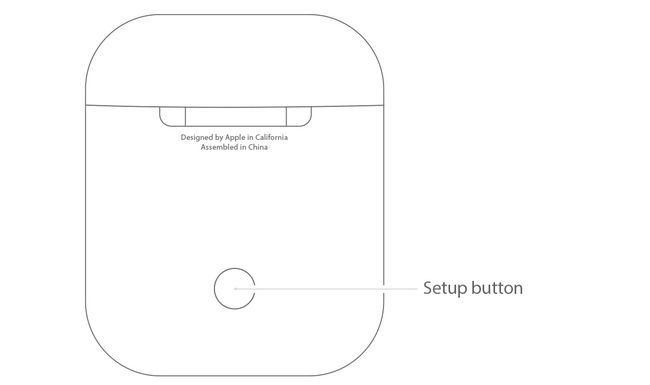
AirPodide Bluetooth-ühenduse säilitamiseks püsige Chromebookist 20 jala raadiuses.
-
Avage Chromebookis Bluetoothi saadaolevad seadmed loendist ja valige AirPods. Kinnitage kõik Chromebookis kuvatavad viibad.
Pärast ühendamist muutub AirPodsi ümbrise LED-tuli roheliseks ja olek Chromebooki Bluetoothi seadetes on järgmine ühendatud.
AirPodid on nüüd Chromebookiga seotud. Pärast nende sidumist saate AirPodide helitugevust Chromebookis reguleerida.
Kuidas Apple AirPodsid Chromebookist lahti ühendada
AirPodide ja Chromebooki ühenduse katkestamiseks lülitage Chromebooki Bluetooth-ühendus välja või vajutage ja hoidke all nuppu Paari nuppu AirPodsi ümbrise tagaküljel.
